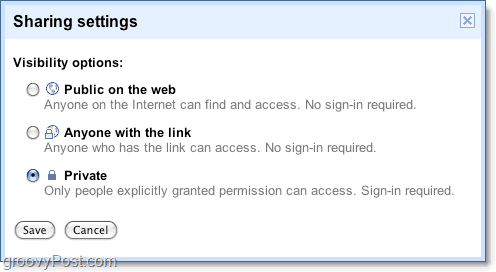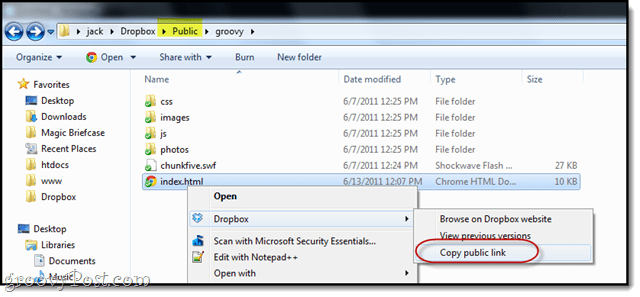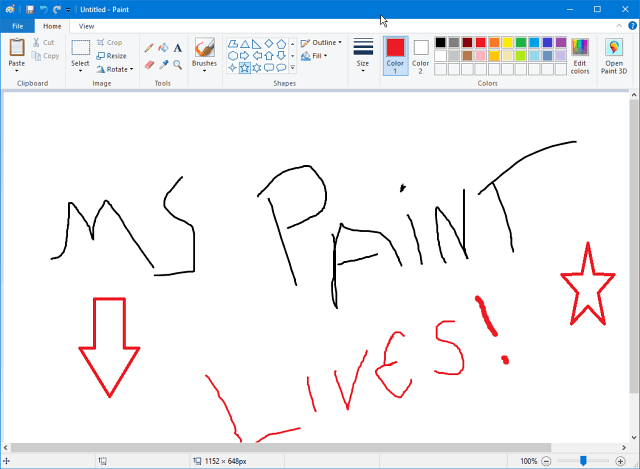Cómo iniciar sesión en la sesión de un usuario sin conocer su contraseña
Microsoft Windows 10 Héroe Psexec / / March 19, 2020
Ultima actualización en

En ocasiones, es posible que deba iniciar sesión en la sesión de un usuario mientras está fuera para realizar tareas de mantenimiento o de TI. Aquí le mostramos cómo usar clientes de escritorio remoto de terceros.
¿Alguna vez ha necesitado ingresar a la sesión de inicio de sesión de otro usuario en una máquina con Windows? El usuario ha bloqueado la máquina y se fue por el día y usted no sabe la contraseña de ese usuario... ¿qué hacer?
Inicie sesión en la sesión de otro usuario en Windows 10
Sin conocer la contraseña del usuario, aún puede obtener acceso al escritorio como ese usuario, furtivo, ¿eh? Te guiaré a través de cómo hacer esto.
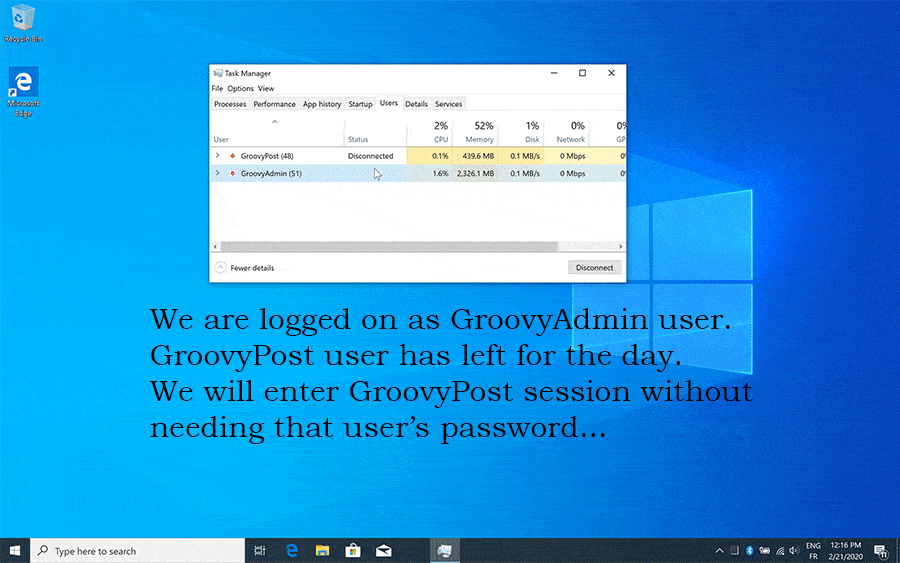
¿Por qué iniciar sesión en la sesión de otro usuario?
Supongamos que está trabajando en el servicio de asistencia de TI. Es el final de su día cuando el usuario "groovyPost" solicita soporte de TI. El cliente de correo electrónico debe configurarse.
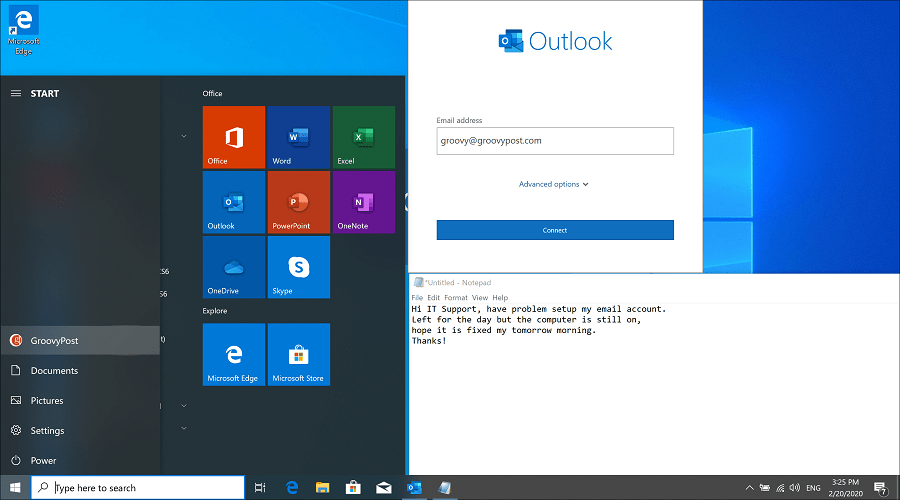
El usuario se fue por el día y espera que esto se solucione una vez que regrese a la oficina al día siguiente. No sabes la contraseña de esa persona. La política de seguridad no le permite cambiar la contraseña del usuario, sin pasar primero por el equipo de recursos humanos y seguridad para su aprobación. Que es solo para casos de emergencia.
Te sorprenderá lo poco que se necesita para que esto funcione. Al final, nos conectaremos a la sesión del usuario.
Prerrequisitos
Hay cuatro requisitos previos para que esto funcione:
- Conocer un nombre de usuario / contraseña para administrador local en la maquina. Si el usuario que ya inició sesión es un administrador local, necesitaremos otra cuenta de administrador local.
- Un usuario previamente conectado y en estado desconectado. Ese es el caso cuando un usuario bloquea la máquina o se recupera del estado de suspensión / hibernación.
- Psexec.exe (o psexec64.exe), se puede descargar de forma gratuita desde Microsoft Sysinternals (parte de las PsTools). Descargue el archivo pstool.zip y extráigalo. Copie el archivo psexec.exe a una ubicación conocida o una en su variable de ruta. Si copia el archivo a c: \ windows \ system32 no es necesario que luego haga referencia a la ruta al archivo desde el ejemplo cmd.exe.
- Tener acceso a la máquina del usuario. Ya sea físico o mediante una herramienta remota como VNC, LogMeIn, TeamViewer, DameWare o similar. Microsoft Conexión de escritorio remoto desafortunadamente no trabajo.
Inicie el Administrador de tareas como SYSTEM
Normalmente, cuando se conecta a la sesión de otro usuario, Windows solicita la contraseña de ese usuario. Este no es el caso cuando la solicitud proviene del SISTEMA. Por lo tanto, querremos ejecutar el Administrador de tareas como sistema y conectarnos desde allí. ¿Suena complicado? En realidad es bastante fácil. Solo sigue estos cuatro pasos.
- En la máquina del usuario, cambie / cambie de usuario a su cuenta de administrador local e inicie sesión. Nuevamente, es importante recordar que no puedo estar por encima de un Escritorio remoto Sesión.
- Inicie un cmd.exe elevado. Para ejecutar un cmd.exe elevado como administrador, haga clic con el botón derecho en cmd.exe en el escritorio o en el menú Inicio y seleccione Ejecutar como administrador del menú
- Asegúrese de que ningún proceso del Administrador de tareas (TaskMgr.exe) se haya iniciado previamente con su cuenta de administrador. Si es así, ciérrelos antes de continuar.
- El objetivo es ejecutar el Administrador de tareas como SYSTEM y desde allí conectarse más tarde a la sesión del usuario. Hacemos eso usando PsExec.exe. Si copió PsExec.exe en una ruta predeterminada, como c: \ windows \ system32, puede escribir el comando a continuación. De lo contrario, especifique la ruta completa al archivo ejecutable PsExec.exe. Escriba lo siguiente en el cmd.exe elevado:
psexec.exe -sid taskmgr.exe
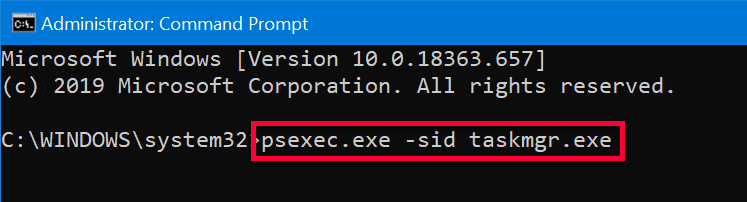
¿Qué fue eso? -sid?
¡Ahora! ¿Qué estaba haciendo ese comando? Veamos cada parte de ella. PsExec.exe se usa principalmente para ejecutar comandos en sistemas remotos, pero también se puede usar localmente como en este caso. Si ejecuta PsExec por primera vez en su sistema, le pedirá que acepte los términos de la Licencia de software.
Interruptores explicados:
s - significa que el proceso se ejecuta como SYSTEM, necesitamos que no se le solicite una contraseña cuando luego nos conectemos a la sesión del usuario en la máquina.
yo - significa que podemos interactuar con el escritorio.
d - no esperes a que finalice el proceso.
Si ponemos todo junto; llamamos a PsExec.exe para ejecutar el Administrador de tareas (taskmgr.exe) como SYSTEM, nos permite interactuar con el escritorio y no esperar a que finalice el proceso. Perfecto, exactamente lo que queremos.
Ingrese a la sesión del usuario y vea el escritorio
Ahora tenemos el Administrador de tareas ejecutándose como SYSTEM, ten cuidado porque tienes plena potencia ahora y sin restricciones Queremos ayudar a nuestro usuario a configurar un cliente de correo electrónico, pero aún estamos conectados como nuestra cuenta de administrador local. Para ingresar a la sesión de nuestro usuario sin la contraseña del usuario, haga lo siguiente:
- Vaya a la pestaña "Usuarios" (si no ve la pestaña, haga clic en "Más detalles" para que sea visible)
- Haga clic derecho en el usuario en el que desea ingresar (en este escenario groovyPost) y elija Conectar
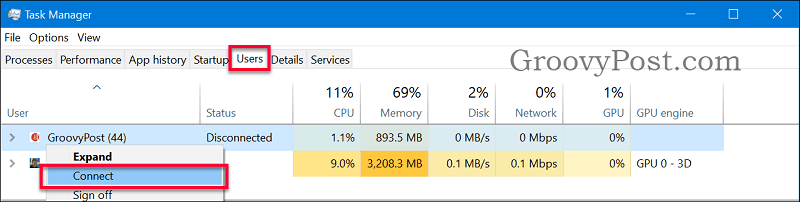
Voila, ahora estás en la sesión del usuario como usuario sin siquiera saber la contraseña del usuario.
Ahora puede configurar el cliente de correo electrónico del usuario y luego volver a las sesiones de usuario de administrador local y cerrarlo. Caso de soporte resuelto y ahora eres el héroe.
¿No te funcionó?
Si no funcionó para usted, verifique lo siguiente:
- No está ejecutando una sesión de Escritorio remoto de Windows, no funciona a través de RDP, si no tiene acceso físico a la máquina utilizando ninguna otra herramienta remota como TeamViewer, LogMeIn, Dameware, VNC.
- Que su cmd.exe que ejecuta el comando fue elevado. Se puede ver fácilmente al ver el texto "Administrador: símbolo del sistema" en el título.
- Que ningún otro Administrador de tareas (TaskMgr.exe) se ejecute en su sesión de usuarios de administrador local antes de ejecutar el comando PsExec.exe.
- No se solicita contraseña en el Administrador de tareas al intentar conectarse. Eso significa que su Administrador de tareas no se está ejecutando como SYSTEM. Cierre todos los administradores de tareas y ejecute el comando PsExec.
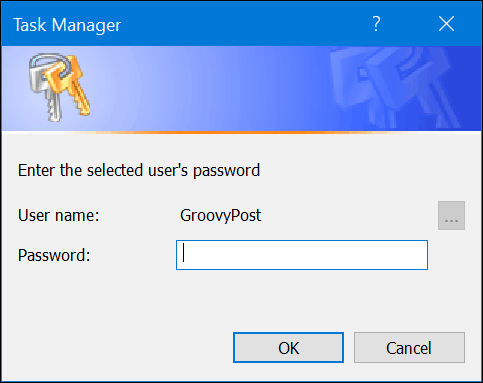
Conclusión
Otra buena razón para seguir las mejores prácticas de seguridad es reducir el número de administradores locales. Ahora has visto lo poderoso y peligroso que puede ser. Esto no es un error o similar. Pero podría ser útil, por ejemplo, el soporte de IT Helpdesk pero perjudicial para alguien con malas intenciones.
Si tiene alguna pregunta sobre cómo acceder a la sesión / escritorio de un usuario sin contraseña, únase a la discusión en nuestro Foro de Windows 10.